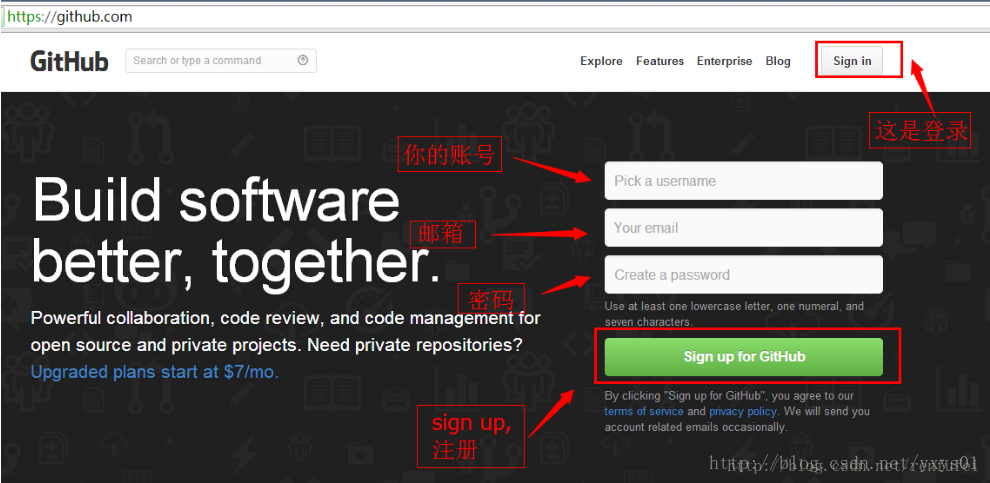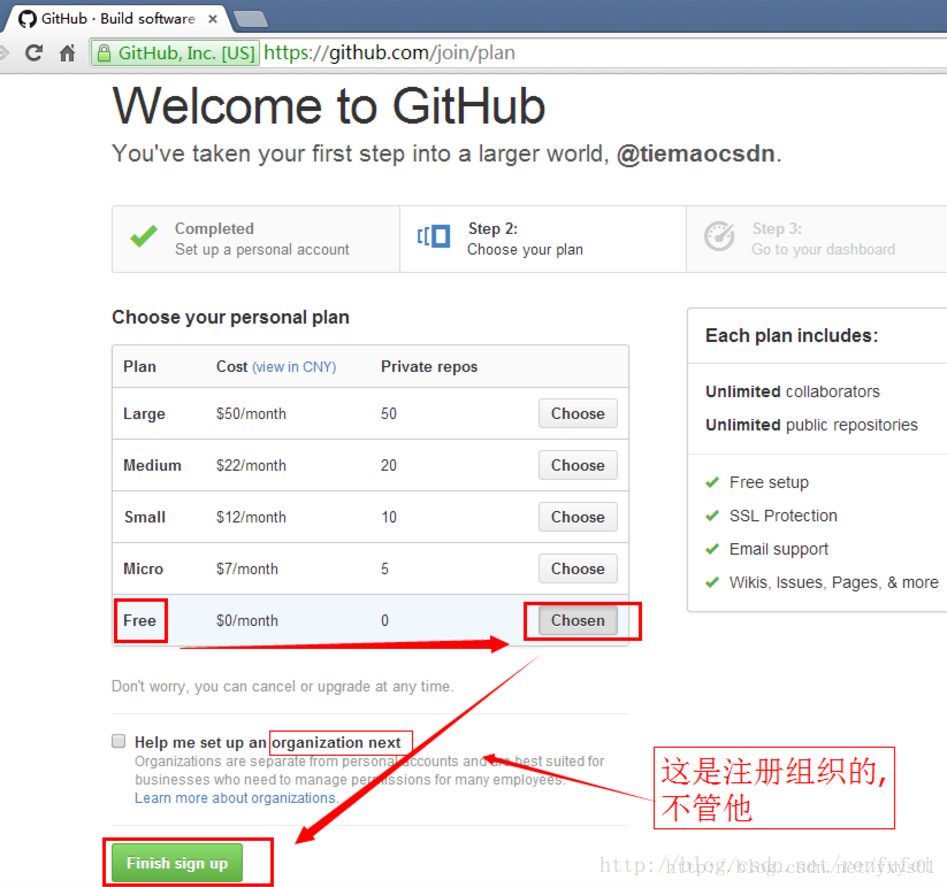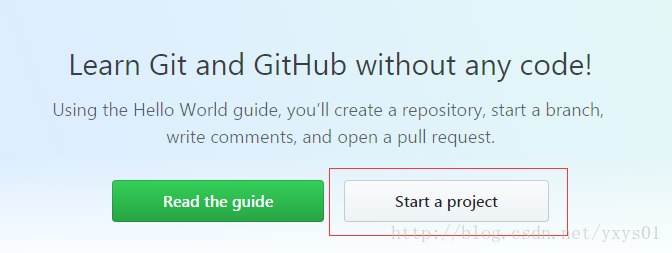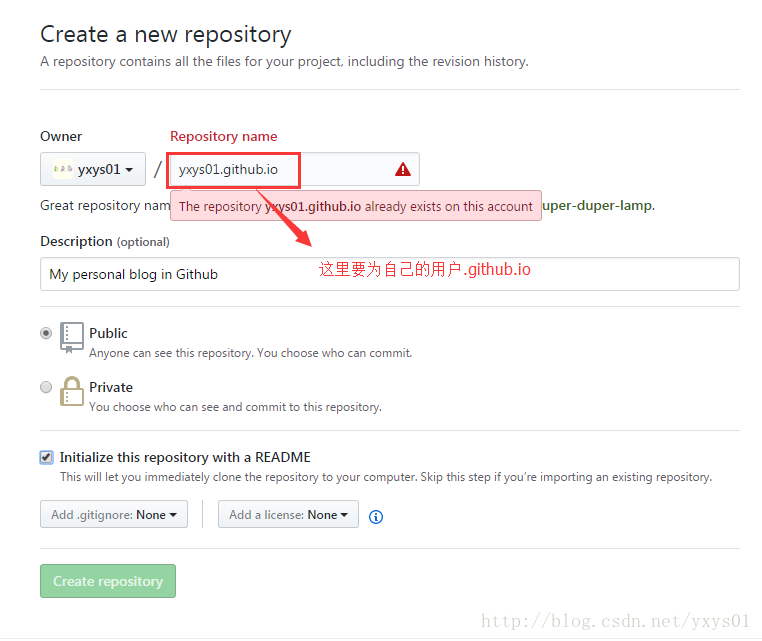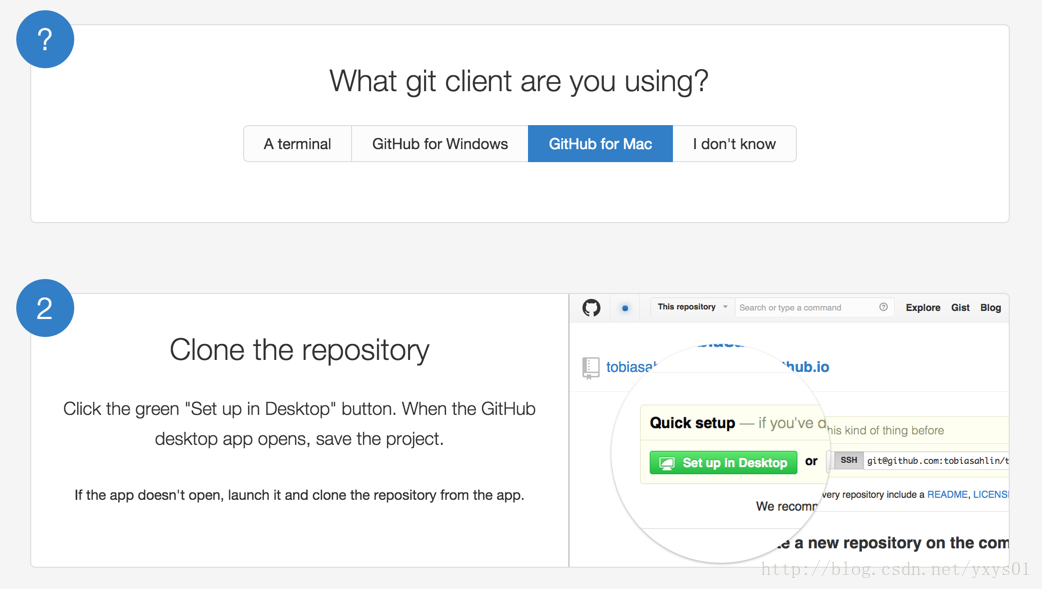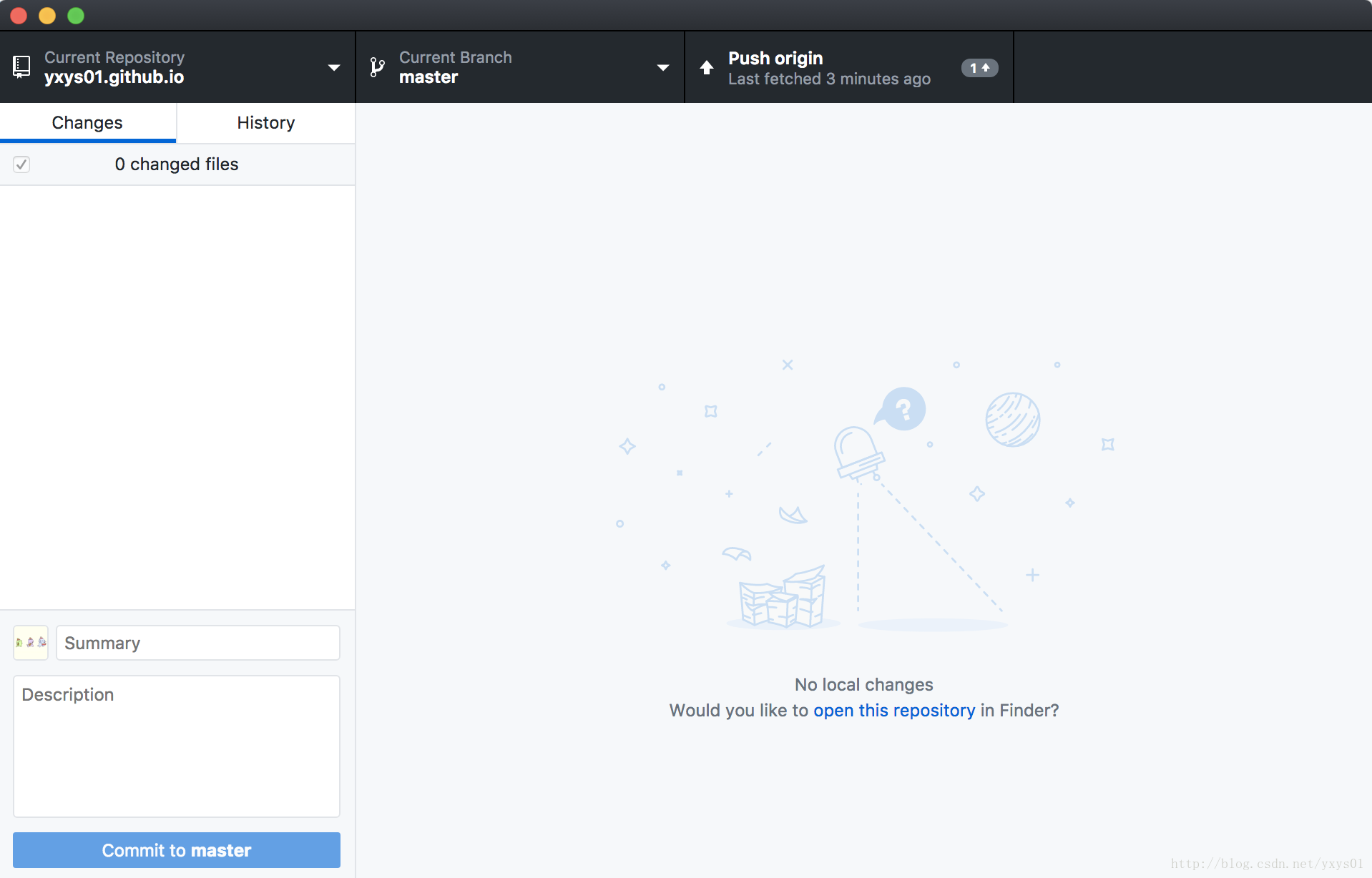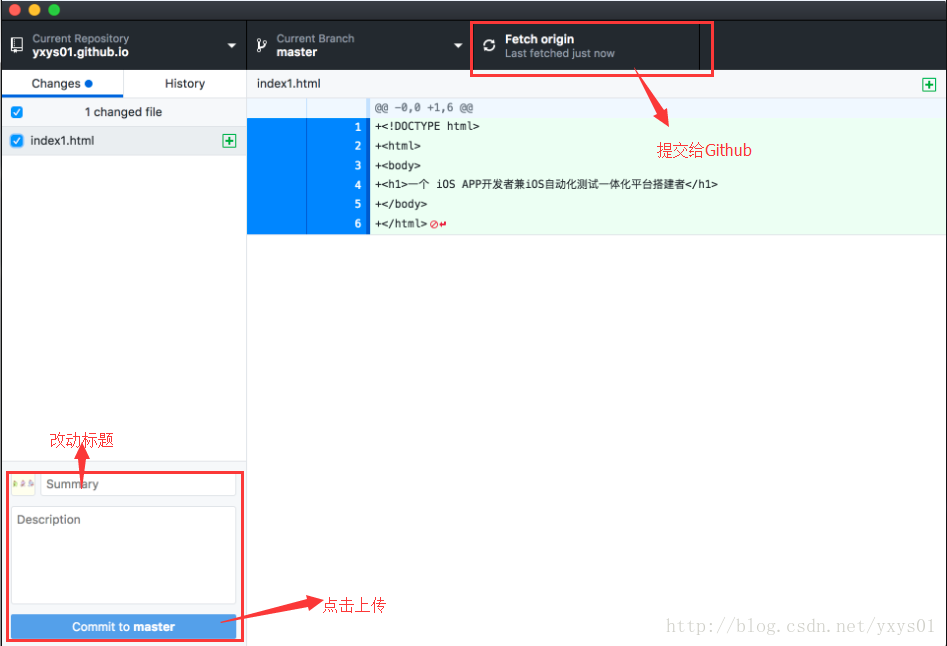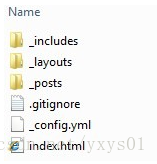前几天突发奇想,准备完成我以前一直想做却因为各种原因推迟的工作:建立一个技术向的个人博客
这个想法在我心里已经存在很多年了,这也是我在CSDN,在简书,在Testerhome里面写各种文章的原因之一。
诸君,我喜欢文字,也喜欢将其分享给大家;再结合工作,在我看来,这是一件再美好不过的事情了。
最开始我是想找网上已有的博客网站来写自己的文章:
然后就在知乎中的目前最好的博客网站是哪个? 和写技术博客用哪个博客比较好? 两文中看到了很多可选平台:
| 博客 | 优点 | 缺点 | 国内外 |
|---|---|---|---|
| 博客中国 | 使用方便、界面简洁、速度和稳定性方面做的不错 | 1、管理界面人机交互性不够好;2、目前还不能给其他的博客文章发引用通告;3、文件上传空间太小,才10M;4、访问有时不太稳定。 | 国内 |
| 知乎专栏 | 国内 | ||
| 新浪博客 | 页面使用要稍好一些 | 乱弹广告 | 国内 |
| 网易博客 | 大牛用户多一些 | 国内 | |
| blogger | 美观简洁方便实用的在线博客工具 | 被墙了 | 国外 |
| wordpress | 美观简洁方便实用的在线博客工具 | 被墙了 | 国外 |
| 简书 | 沉淀心情和思想;支持Markdown语法,写作体验很好 | 主要是写一些非技术文章比较多,技术类的文章在这里关注度不高,对个人成就感也有一定影响。 | 国内 |
| 豆瓣 | 国内 | ||
| github page | 显得比较专业 | 因为其专业性,上手比较慢。繁琐的操作有时候会让人花更多的经理在语法上,而不是写文章这件事本身上。 | 国外 |
| CSDN | 专业的技术社区 | 整体站点比较老了,写博客时的bug很多,且新人流量低 | 国内 |
| 开源中国 | 美观简洁方便实用的在线博客工具 | 开源中国似乎目前主要精力在做码云,博客区没有在迭代新功能了,使用markdown遇到过好几次崩溃问题,开发人员跟进比较慢。目前流量也比较低了。 | 国内 |
| Github | 有seo的问题,而且DIY成分比较大,推广也比较困难 | 国外 | |
| SegmentFault | 流量比较大,目前技术讨论的氛围比较好,文章阅读体验也相对比较好 | 国内 | |
| cnblog | 界面简洁 | 国内 | |
| 博客园 | 界面简洁 | 国内 | |
| gitbook | 分门别类很清楚,可以通过 git 管理,支持 md;真有种好像在写书的感觉。 | 国内 | |
| 自己搭建独立博客 | 可以有更多的发挥空间,推荐wordpress,结构简单,能很快被搜索引擎收录 |
总之,各有各的优缺点,要想找一个完全属于自己的博客空间,还是建议自己建一个。
在比较完几个自己搭建独立博客的方法后,我觉得用Github Page的方式非常适合我这种技术向人员来搭建自己的独立博客。
github page
github-page是一个免费的静态网站托管平台,由github提供,它具有以下特点:
- 免空间费,免流量费
- 具有项目主页和个人主页两种选择
- 支持页面生成,可以使用jekyll来布局页面,使用markdown来书写正文
- 可以自定义域名
So,选型完毕后,我们来比较一下Github Page建博客常用的几个框架
| Github Page搭建框架 | 优点 |
|---|---|
| Hexo | |
| jekyll | 好用,教程非常详细 |
| octopress | |
| Hugo |
对于一个初学者来说,我决定使用jekyll来建立我的第一个独立博客(Ps:我才不会说是因为教程比较多呢!)
参考文章:
以上是一个系列的文章,讲解非常详细,但是Mac上使用还是存在一些出入和问题
这里引用一段一步步在GitHub上创建博客主页(1-7) 中的话:
本系列文章将一步步教你如何在GitHub上创建自己的博客或主页,事实上相关的文章网上有很多,这里只是把自己的经验分享给新手,方便他们逐步开始GitHub之旅。
本篇介绍GitHub提供的个人博客及其关键技术,以便读者决策。GitHub十分“给力”,不仅为程序员提供了免费源代码托管空间,还为程序员提供了一个社交平台,允许大家在GitHub上创建自己的博客网站或主页(github pages),而且免费,不限流量,还可以绑定自己的域名。
不过遗憾的是,GitHub提供的主页实际上是基于GitHub的源代码实现的,所以只支持上传静态的网页,不能在上面创建真正的博客系统。不过,不幸中的万幸是,GitHub支持一种叫jekyll的静态页面转换引擎,也就是说只要上传符合jekyll规范的文件,GitHub会用这种模板引擎为你转化静态页面和网站。
好,废话也吧啦了半天,开始进入正题~~~~
嗯,第一个部分我们也不讲太多复杂的,简单讲一下在Github网站上的一系列操作吧,也为后面使用jekyll提供准备工作。
第一部分
第一步
1.1 注册账号
首先你需要一个github的账号,立志作为一名优秀的程序员,这个账号是应该有的,如果没有赶快申请一个。
输入账号、邮箱、密码,然后点击注册按钮.
1.2 初始设置
注册完成后,选择Free免费账号完成设置。
1.3 验证邮箱
请打开你的邮箱,查看发送给你的确认邮件,你需要验证邮箱后,后面生成的个人主页才会被接受和发布.
Ps:这几步实在是简单,我就直接去网上盗的图,请勿吐槽。
第二步
2.1 新建仓库
有了账号以后,首先点击新建仓库,如图:
2.2 填写仓库信息
然后到达仓库信息填写界面,如图:
这里只要注意一个地方,就是仓库的名称
如果后面是在master分支中进行建站,仓库名必须是:你的用户名.github.io,即为:yxys01.github.io
如果后面是在gh-pages分支中进行建站,仓库名则可任意命名为Myblog之类的
第三步
3.1 管理仓库
创建了仓库后,我们就需要管理它,无论是管理本地仓库还是远程仓库都需要Git客户端。Git客户端实际上十分强大,它本身就可以offline的创建本地仓库,而本地仓库和远程仓库之间的同步也是通过Git客户端完成的。
这里存在两种方式来clone项目,且存在两种分支来启用项目(master and gh-pages)
第一种:Github Desktop+master分支
这种要求仓库的名称,必须是:你的用户名.github.io,例如我的用户名是yxys01,我填写的仓库名称即为:yxys01.github.io。
我的电脑是 Mac, 选择 GitHub for Mac,然后将线上的 repository 克隆到本地 (我下载了 Github Desktop 用于同步,你也可以使用 Git 同步,看个人喜好)。
Clone 后,你会看到如下界面。
打开 sublime 编辑器,新建 index.html,输入你心中此时此刻所想,保存,如下图。
更新成功之后,那就要恭喜你了,你的个人站点搭建成功了。
你肯定又要说,你忽悠谁呢,顶多算你新建了一个仓库,提交了一个html文件而已,这里我要说,No No No,你的个人站点真的搭建好了,你已经可以给你的亲朋好友炫耀了,那么站点总要有个访问的地址吧,不然怎么访问呢?
恩,是的,默认的地址是:
http://yxys01.github.io通过浏览器打开这个链接http://yxys01.github.io,便可以看到我们建立的一个网站了
看到没有,我们刚才编写的简单html文件已经可以通过特定的url访问了,恩,你记得修改为你自己的url。
如果你的html、css、js技术足够好,你完全可以利用这样的方式搭建一个高逼格且实用的个人站点,当然你也可以在上面搭建你的简历,方便打印,不过注意保护个人隐私。
ok,到这里,我们已经教会大家如何利用github pages去搭建个人站点了,哈,免费的个人站点。如果我大学时候知道这个功能,我至少网页设计可以多拿10分,恩,那会我得了90分。
至于这个页面好不好看,看你的才华了;这个页面能干什么,看你的想象了。
第二种 命令行 + gh-pages分支
如果你不想用Github Desktop,而是使用命令行
创建一个目录,该目录与上面的项目名同名,在该目录下启用Git Bash命令行,并输入如下命令
$ git init 该命令实际上是在该目录下初始化一个本地的仓库,会在目录下新建一个.git的隐藏文件夹,可以看成是一个仓库数据库。
创建一个没有父节点的分支gh-pages,并自动切换到这个分支上:
$git checkout --orphan gh-pages 在Git中,分支(branch)的概念非常重要,Git之所以强大,很大程度上就是因为它强大的分支体系。这里的分支名字必须是gh-pages,因为github规定,在项目类型的仓库中,只有该分支中的页面,才会生成网页文件。
在该目录下手动创建如下文件和文件夹,最终形成这样的结构:
- _includes:默认的在模板中可以引用的文件的位置,后面会提到
- _layouts:默认的公共页面的位置,后面会提到
- _posts:博客文章默认的存放位置
- .gitignore:git将忽略这个文件中列出的匹配的文件或文件夹,不将这些纳入源码管理
- _config.yml:关于jekyll模板引擎的配置文件
- index.html:默认的主页
在_layouts目录下创建一个default.html,在其中输入如下内容,特别注意:文件本身要以UTF-8 without BOM的格式保存,以防止各种编码问题,建议使用notepad++或sublime编辑(Ps:个人强烈推荐sublime text 3)
default.html
<!DOCTYPE html>
<html>
<head>
<meta http-equiv="content-type" content="text/html; charset=utf-8" />
<title>一步步在GitHub上创建博客主页(2)</title>
</head>
<body>
{{content }}
</body>
</html>编辑index.html
---
layout: default
title: test title
---
<p>Hello world!</p>编辑_config.yml
encoding: utf-8再次打开Git Bash,先后输入如下命令:
# 将当前的改动暂存在本地仓库
$ git add .
# 将暂存的改动提交到本地仓库,并写入本次提交的注释是”first post“
$ git commit -m "first post"
# 将远程仓库在本地添加一个引用:origin
$ git remote add origin https://github.com/username/projectName.git
# 向origin推送gh-pages分支,该命令将会将本地分支gh-pages推送到github的远程仓库,并在远程仓库创建一个同名的分支。该命令后会提示输入用户名和密码。
$ git push origin gh-pages据网友反应,如果是初次安装git的话,在commit的时候会提示需要配置username和email,请读者注意根据提示配置一下,至于username和email可以随便填
现在,你可以泡杯咖啡,并等大约10分钟的时间,访问http://username.github.com/projectName就可以看到生成的博客了
另外上面提到的,无论生成失败还是成功,Github会向你的邮箱发送一封邮件说明,请注意查收。